
Resumen: ¿Usted está encontrando DaVinci Resolve sigue fallando en su Windows 10 y no puede editar videos? Entonces este artículo es para ti, aquí obtendrás las soluciones que te ayudarán a resolver este problema fácilmente. Todo lo que tiene que hacer es leer este artículo hasta el final y obtener respuestas a todas sus consultas.
DaVinci Resolve es una herramienta de edición de video compatible con Mac, Linux y Windows. DaVinci Resolve se considera una de las mejores herramientas de edición de video.
Esta herramienta ofrece muchas funciones a sus usuarios, como corrección de color, efectos visuales, postproducción de audio, edición 8K y mucho más. Desde el artista individual hasta las películas de Hollywood, comerciales, programas de televisión, todos usan DaVinci Resolve para el acabado de alta calidad de videos.
Pero aparte de sus características interesantes, esta herramienta también tiene algunos inconvenientes y el problema de las fallas es uno de ellos. Muchos usuarios han informado que DaVinci Resolve sigue fallando en sus computadoras.
Según algunos usuarios, DaVinci Resolve se bloquea al editar videos, mientras que otros informaron problemas de bloqueo cuando intentan abrir la aplicación.
Hay muchas razones por las que DaVinci Resolve se bloquea con frecuencia en computadoras con Windows 10. Por lo tanto, antes de pasar a las soluciones, debe analizar sus diversas causas para saber qué solución lo ayudará a solucionar este problema.
Para solucionar problema común de PC con Windows, Recomendamos Advanced System Repair:
Este software es su solucion integral para corregir errores de Windows, protegerlo de malware, limpiar basura y optimizar su PC para obtener el maximo rendimiento en 3 sencillos pasos:
- Descargar Advanaced System Repair calificada como Excelente en Trustpilot.
- Haga clic en Install & Scan Now para escanear problemas que causan problemas en la PC.
- A continuacion, haga clic en Click Here to Fix All Issues Now para reparar, limpiar, proteger y optimizar su PC.
¿Cuáles son las causas de DaVinci Resolve estrellarse problema en Windows 10?
- Cuando el hardware de la computadora no cumple con el requisito mínimo para ejecutar DaVinci Resolve sin problemas en la computadora.
- Si está utilizando la versión de DaVinci Resolve que tiene errores con varias configuraciones, este software también se bloquea en la computadora.
- Cuando está utilizando una versión de DaVinci Resolve que no es compatible con su versión actual de Windows. La última versión de DaVinci Resolve solo es compatible con Windows 10. Por lo tanto, si está intentando ejecutar la última versión en Windows 7 u 8.1, provocará el problema de bloqueo de DaVinci Resolve.
- DaVinci ejecutándose en la GPU integrada que es más débil que la GPU dedicada
- El uso de la aplicación DaVinci Resolve obsoleta también causa los frecuentes bloqueos de DaVinci Resolve
- Cuando el tamaño del archivo de paginación es demasiado pequeño para ejecutar DaVinci Resolve sin problemas en la computadora con Windows 10
Estos son los principales factores responsables de que DaVinci Resolve se bloquee debido a un problema informático. Ahora es el momento de descubrir las soluciones para solucionar el problema de bloqueo de DaVinci Resolve en una computadora con Windows 10.
¿Cómo se puede solucionar el problema de bloqueo de DaVinci Resolve en una computadora con Windows 10?
Solución 1: use GPU dedicada
Si encontró este problema de bloqueo con la GPU integrada de su computadora, como los gráficos Intel (R) HD, entonces debe cambiar a la GPU dedicada para usar DaVinci Resolve sin problema de bloqueo.
DaVinci Resolve requiere más recursos cuando se trata de realizar tareas relacionadas con las tareas de renderizado. Por lo tanto, si desea un mejor rendimiento de DaVinci Resolve sin ningún problema de bloqueo, debe usar la GPU dedicada.

Puede optar por tarjetas como las equivalentes de AMD, GeForce 1070 o GeForce 1060. Usar una GPU dedicada no es suficiente para resolver el problema de bloqueo de DaVinci Resolve, también necesita tener suficiente potencia de CPU y RAM con al menos 16 GB de capacidad.
Después de cumplir con todos estos requisitos para un rendimiento fluido de DaVinci Resolve, si aún experimenta el problema de bloqueo de DaVinci Resolve en su computadora con Windows 10, busque la siguiente solución.
Solución 2: actualice su computadora a Windows 10
Muchos usuarios han informado que el problema de bloqueo de DaVinci Resolve se resolvió al actualizar su sistema operativo Windows anterior a Windows 10.
Si está intentando utilizar la última versión de DaVinci Resolve en la versión anterior de Windows (Windows 8.1 o Windows 7), es posible que se encuentre con el problema de bloqueo de DaVinci Resolve.

Primero, actualice su computadora Windows a Windows 10 y luego intente ejecutar DaVinci Resolve. Ahora compruebe si este truco funcionó para usted. De lo contrario, pruebe la siguiente solución para solucionar el problema de bloqueo de DaVinci Resolve en la computadora con Windows 10.
Solución 3: actualice DaVinci Resolve para solucionar un problema de bloqueo
Existe una alta probabilidad de que el problema de DaVinci Resolve siga fallando si está utilizando la versión obsoleta o anterior de DaVinci Resolve.
Los usuarios encontraron errores y problemas de fallas en la versión anterior de DaVinci Resolve. Y estos problemas hacen que esta aplicación se bloquee inesperadamente. Por lo tanto, se sugiere utilizar la versión actualizada de DaVinci Resolve para evitar cualquier tipo de problema.
Entonces, para solucionar el problema de bloqueo de DaVinci Resolve en una computadora con Windows 10, desinstale la versión anterior de DaVinci Resolve e instale la última versión.
Siga los pasos dados para hacer esto:
- Presione el botón Windows + I para abrir la Configuración de Windows
- Haga clic en las aplicaciones
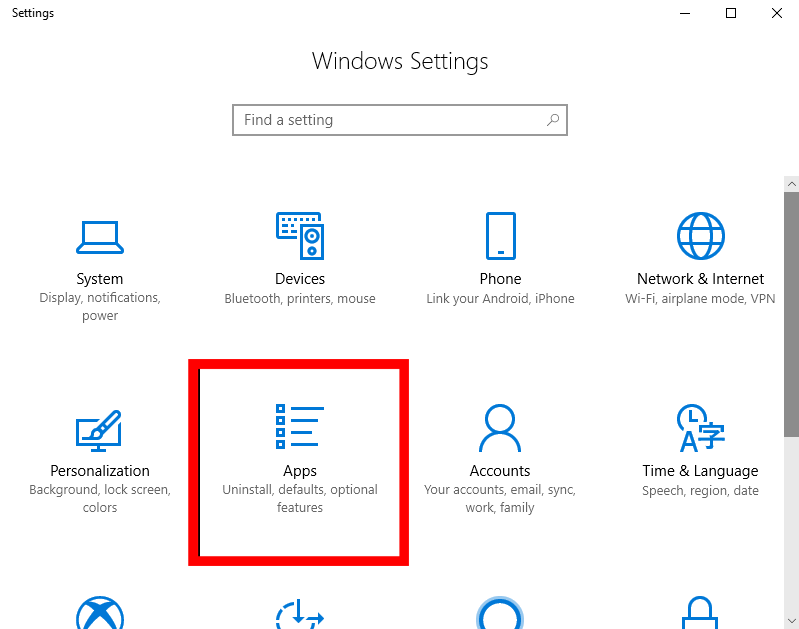
- Ahora obtendrá la lista de todos los programas / aplicaciones instalados en su computadora
- Busque DaVinci Resolve y haga clic en él
- Haga clic en el botón Desinstalar
- Luego, siga las instrucciones en pantalla para desinstalar este software de edición de video
- Después de completar la desinstalación, reinicie su computadora
- Ahora haga clic aquí para descargar la última versión de DaVinci Resolve
- Elija Windows en la pantalla y complete todos los detalles para descargar el software
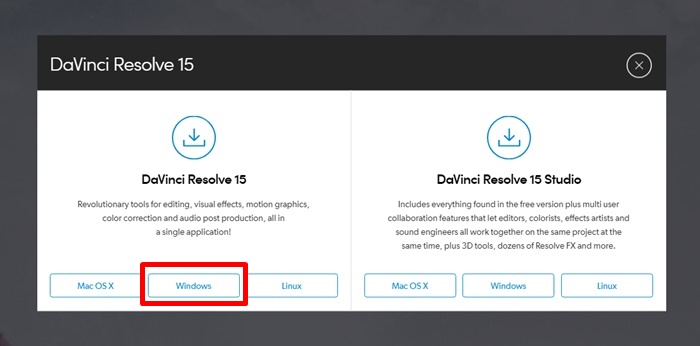
- Después de completar el proceso de instalación, reinicie su computadora y verifique si el problema de bloqueo de DaVinci Resolve está resuelto o no
Solución 4: Ejecute DaVinci Resolve en el modo de compatibilidad
Mientras revisaba los foros, me enteré de que algunos de los usuarios afectados han solucionado el problema de bloqueo frecuente de DaVinci Resolve en una computadora con Windows 10 ejecutando el ejecutable principal de DaVinci Resolve en el modo de compatibilidad.
Por lo tanto, si también tiene un problema de bloqueo de DaVinci, siga los pasos dados para solucionar este problema en su computadora con Windows 10:
- Haga clic derecho en el archivo ejecutable que se usa para iniciar la aplicación DaVinci Resolve
- Seleccione Propiedades de la lista
- En la ventana Propiedades, vaya a la pestaña Compatibilidad
- Ahora marque la casilla de Ejecutar este programa en modo de compatibilidad para la opción
- Ahora vaya a la lista desplegable y seleccione Windows 10 de la lista
- Haga clic en el botón Aplicar
- Ahora intente iniciar DaVinci Resolve utilizando el mismo archivo ejecutable y verifique si este truco lo ayudó a solucionar el problema de fallas frecuentes en DaVinci Resolve
Solución 5: aumentar el tamaño del archivo de paginación de Windows
Muchos usuarios han informado que aumentar el tamaño de la página de la memoria de Windows les ayudó a resolver los problemas de DaVinci Resolve que siguen fallando en la computadora con Windows 10.
Entonces, en lugar de permitir que el sistema administre el tamaño del archivo de paginación, se supone que debe cambiar el tamaño predeterminado a un tamaño personalizado.
Esto ayudará a que su programa DaVinci Resolve se ejecute sin problemas sin bloquearse. Por lo tanto, si no sabe cómo hacer esto, siga estas instrucciones:
- Presione la tecla Windows + R para abrir el cuadro de diálogo Ejecutar
- Escriba sysdm.cpl en el cuadro Ejecutar y haga clic en el botón Aceptar para abrir la ventana Propiedades avanzadas del sistema
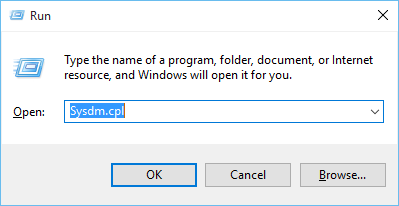
- En la ventana Propiedades avanzadas del sistema, vaya a la pestaña Avanzado
- En la sección Rendimiento, haga clic en el botón Configuración
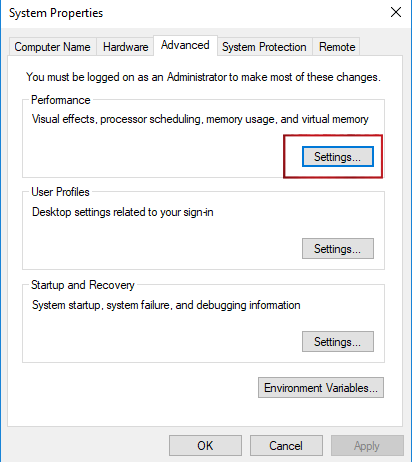
- En la ventana Opciones de rendimiento, haga clic en la pestaña Avanzado
- En la sección de memoria virtual, haga clic en el botón Cambiar
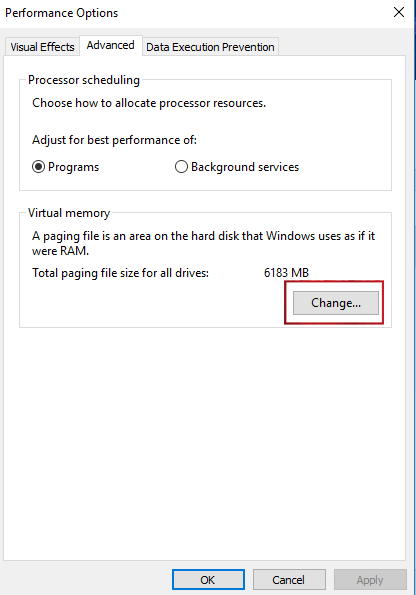
- Ahora, en la ventana Memoria virtual, desmarque la opción Administrar automáticamente el tamaño del archivo de paginación para todas las unidades.
- Seleccione la unidad de su computadora y luego seleccione el botón de radio de Tamaño personalizado
- Ahora configure el tamaño inicial en 3500 MB (al menos) y establezca el tamaño máximo en 7000 MB
- Haga clic en el botón Establecer
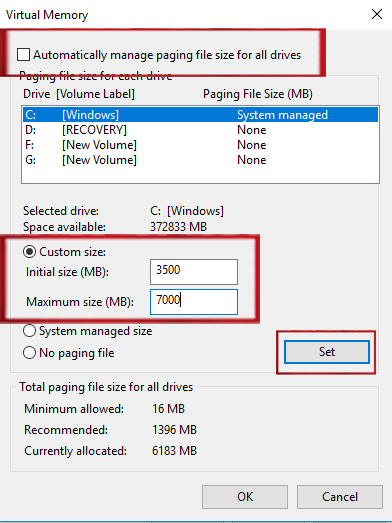
- Ahora haga clic en el botón Aceptar y Guardar para guardar los cambios
Después de realizar todos los pasos, reinicie su computadora. Ahora inicie DaVinci Resolve para ver si sigue fallando o no. Si el problema persiste, busque la siguiente solución.
Solución 6: habilite IGPU Multi-Monitor
Si IGPU Multi-Monitor está desactivado en la configuración de BSOD, entonces puede causar que DaVinci Resolve se bloquee con frecuencia en su computadora. DaVinci Resolve no funciona correctamente cuando tiene una opción de monitor múltiple disponible en la placa base y la ha desactivado.
Así que habilítelo desde la configuración del BIOS y, para ello, siga estos pasos:
- Reinicia tu computadora
- Durante la pantalla inicial, presione la tecla SETUP. Te llevará al menú de la
- En la configuración del BIOS, haga clic en Avanzado
- Ahora busque la configuración llamada IGPU Multi-Monitor (generalmente se encuentra en la Configuración del Agente del sistema (SA) / Configuración de gráficos)
- Habilite el IGPU Multi-Monitor
- Guarde los cambios que ha realizado y salga de la configuración del BIOS
Haga que su computadora con Windows esté libre de errores
Si su computadora tiene problemas, arroja errores y tiene problemas obstinados relacionados con la PC, entonces su computadora necesita una solución segura. Te recomiendo que uses la PC Reparar Herramienta.
Esta es una utilidad de reparación avanzada con excelentes características. Escanea, detecta y corrige varios errores y problemas de Windows sin ningún procedimiento complicado.
Esta herramienta corrige varios errores como archivos dañados / dañados, registro, también lo protege contra infecciones de virus, errores de DLL, errores de aplicaciones y otros. No solo corrige errores, sino que también optimiza el rendimiento de la PC con Windows.
Obtener la PC Reparar Herramienta, para corregir varios errores y problemas fácilmente
Conclusión
Entonces, estas son las soluciones que ayudaron a los usuarios afectados a solucionar el problema de DaVinci Resolve sigue fallando en la computadora con Windows 10.
Si también está pasando por el mismo problema, pruebe estas soluciones. Realice todas las soluciones una por una y verifique qué solución solucionó este problema. Estas soluciones son fáciles de ejecutar y también pueden ser realizadas por personas sin conocimientos técnicos.
Espero que este artículo te haya ayudado a resolver el problema de bloqueo de DaVinci y que ahora puedas ejecutar esta aplicación sin problemas en tu computadora.
Si tiene otras sugerencias o consultas, háganoslo saber en sus perfiles de redes sociales: Facebook o Twitter.
Hardeep has always been a Windows lover ever since she got her hands on her first Windows XP PC. She has always been enthusiastic about technological stuff, especially Artificial Intelligence (AI) computing. Before joining PC Error Fix, she worked as a freelancer and worked on numerous technical projects.